COMO INSTALAR O ACTIVE DIRECTORY NO WINDOWS SERVER 2012?
A instalação do Active Directory (AD) no Windows Server 2012 não é muito difícil. No entanto envolve um conjunto elevado de passos.
Passo 1 – No Gestor de Servidor, vamos escolher a opção Adicionar funções e funcionalidades
O processo de instalação apresenta algumas notas informativas e também a informação sobre os pré-requisitos:
- Conta de Administrador com palavra-passe segura
- Definições da rede bem configuradas
- Actualizações de segurança aplicadas
Passo 2 – No tipo de instalação vamos escolher a opção “Instalação baseada em funções ou funcionalidades”
Passo 3 – Seleccionamos qual o servidor onde vamos instalar o AD. Neste caso é no próprio.
Passo 4 – Agora nas funções de Servidor vamos seleccionar “Serviços de Domínio do Active Directory”
O Windows informa que é necessário instalar alguns serviços adicionais para que os serviços de domínio do AD funcionem correctamente.
Passo 5 – Como não queremos instalar mais nenhuma funcionalidades carregamos em Seguinte
Mais uma nota informativa sobre os serviços de Domínio do AD
Passo 6 – Por fim, para instalar o AD e respectivos serviços basta carregar em Instalar.
…o processo demorará alguns minutos.
Passo 7 – Depois de instalado o AD e serviços é necessário “promover” o servidor de domínio a Domain Controller. Para isso basta ir ao Gestor de Serviços, carregar na notificação amarela e depois no menu expandido escolher “Promover este servidor a controlador de domínio”
Passo 8 – Em seguida é necessário indicar o nome de raiz do domínio. Para tal escolhemos a opção “Adicionar uma nova floresta” e em seguida indicamos o nosso domínio interno, que poderá também corresponder ao nosso domínio público.
Passo 9 – Definimos agora os níveis funcionais da floresta e domínio (que garantem a compatibilidade com sistemas antigos), seleccionamos a opção para instalação de um servidor de DNS e também é necessário indicar uma password forte para o Administrador (útil para quando for necessário iniciar o sistema em modo de restauro dos serviços do AD).
Passo 10 – Indicamos agora o nome NETBIOS do domínio (útil para que o Windows Server 2012 possa “falar” com versões mais antigas do Windows)
Passo 11 – Indicação do caminho onde será armazenada a base de dados do AD, os serviços ed log e os ficheiros do System Volume (Sysvol).
Antes de proceder à instalação, o assistente de configuração apresenta ainda as configurações a efectuar e faz também uma pré validação dos pré-requisitos.
Depois de tudo instalado, o nosso AD está operacional. Para verificar se tudo correu bem, basta que aceda a aplicação “Utilizadores e Computadores do Domínio”
E aí temos o nosso domínio e estrutura do AD.
Num próximo artigo sobre Windows Server 2012 continuaremos a explorar o AD. Estejam atentos! Alguma dúvida ou questão não hesitem em deixar nos comentários.
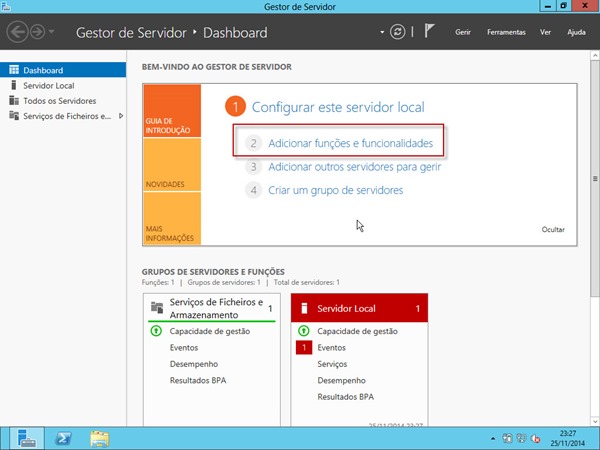
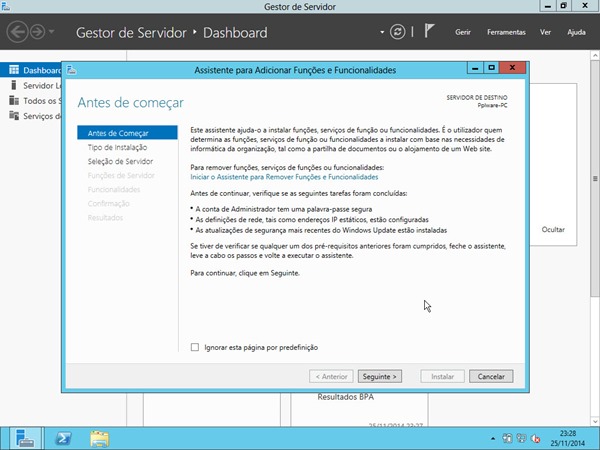
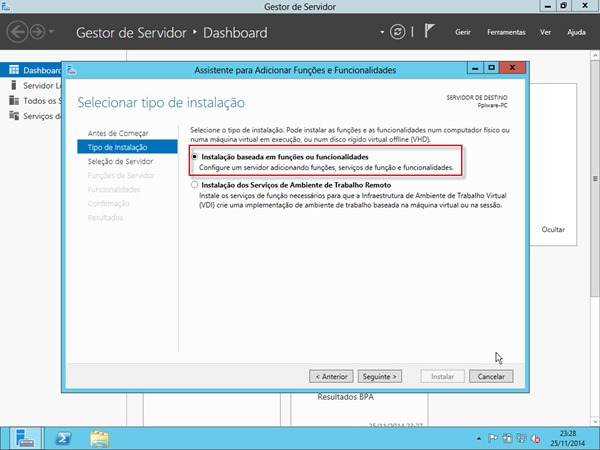
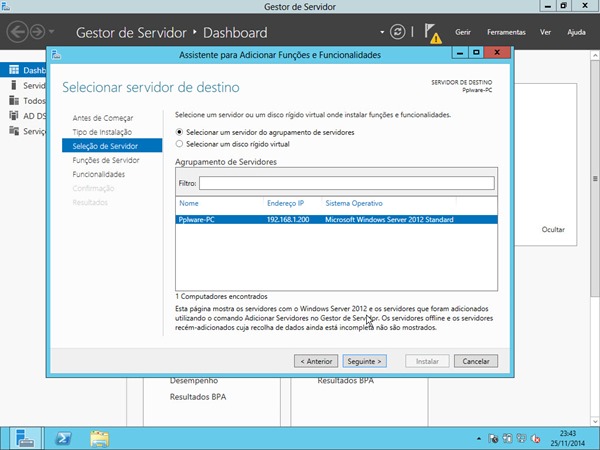
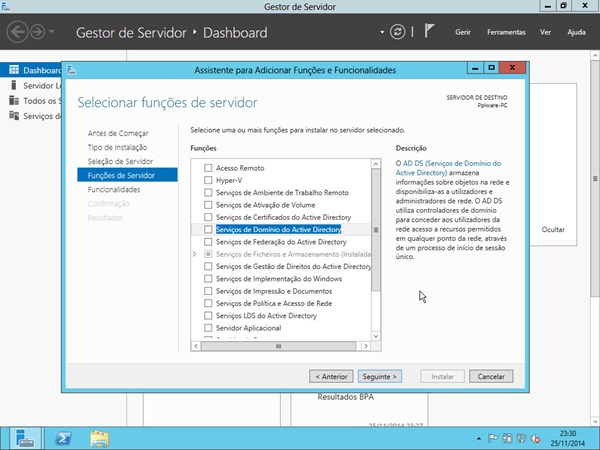
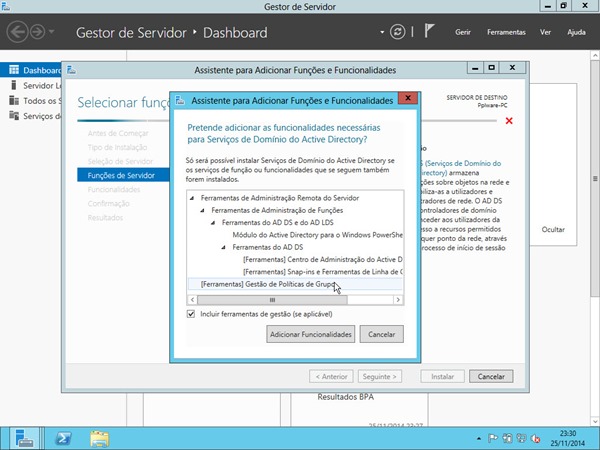
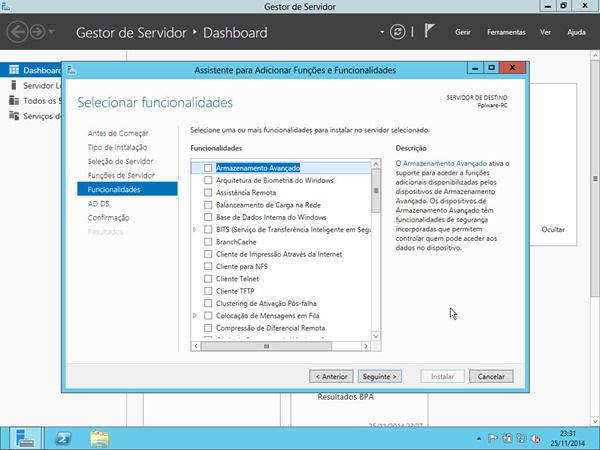
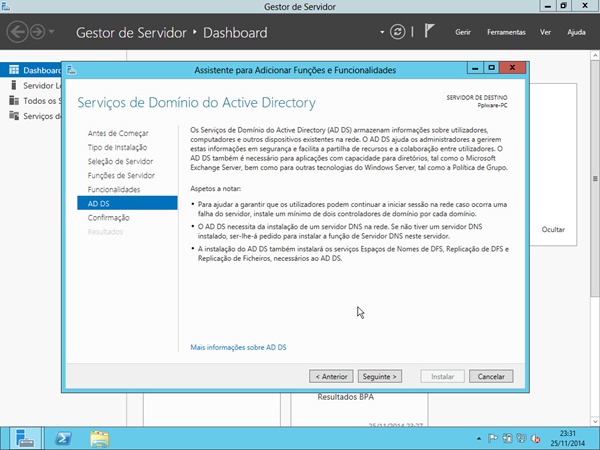
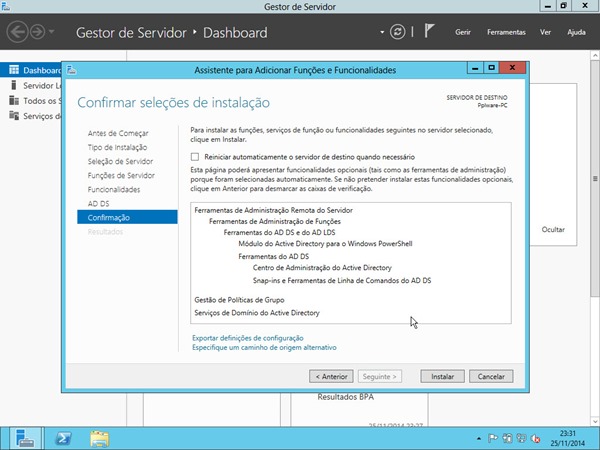
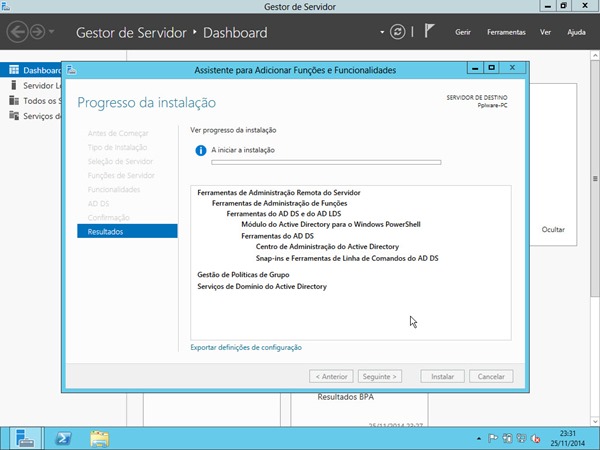
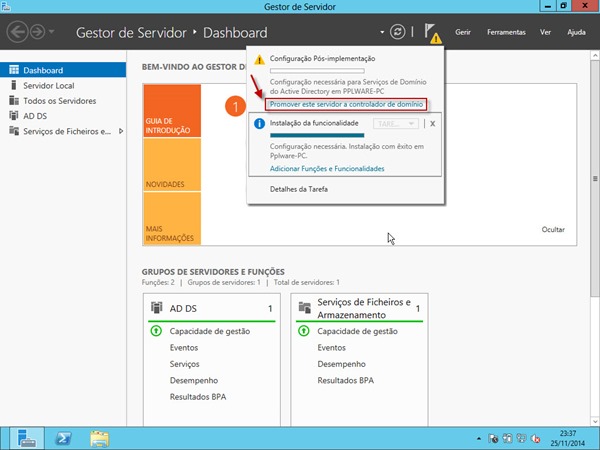
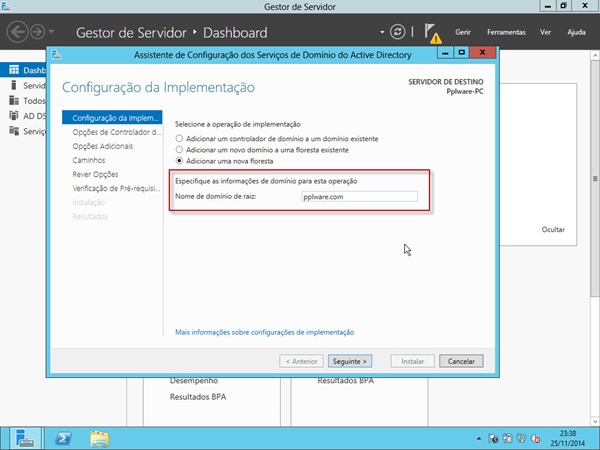
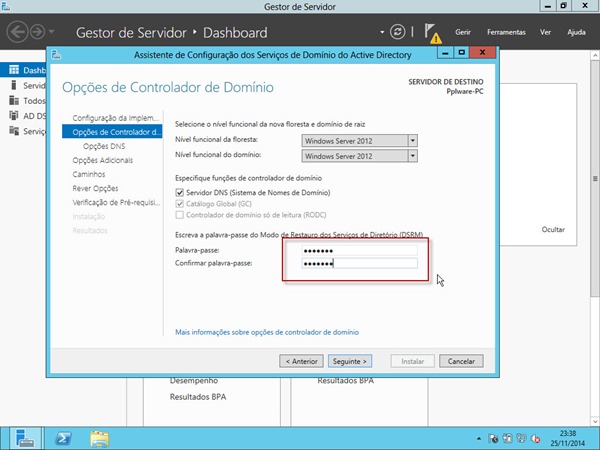
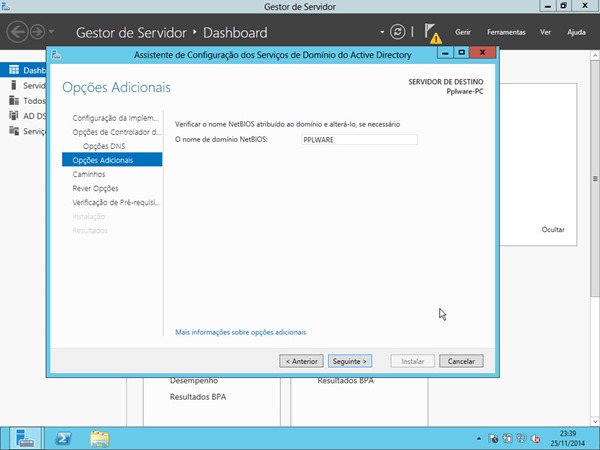
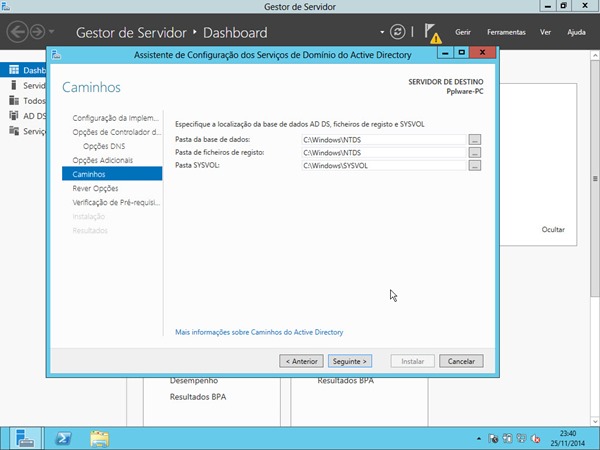
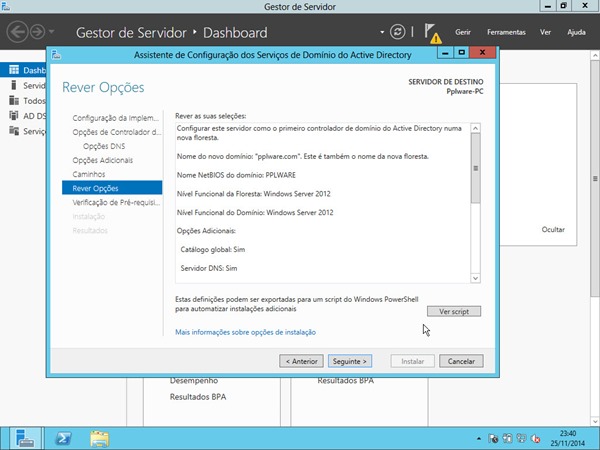
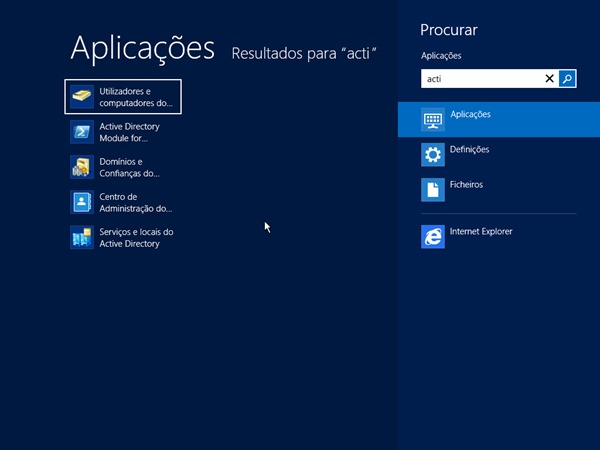
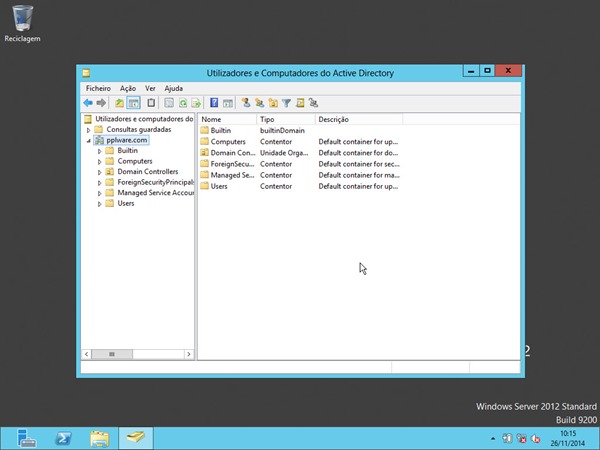
Nenhum comentário:
Postar um comentário